「cli-kintone v1(クリキントーン)」は、コマンドライン上で動作するKintone APIを利用したツールです。このツールを使用することで、Kintoneアプリケーションのデータの取得、更新、削除などができます。
今回の記事ではcli-kintone v1についてまとめました。
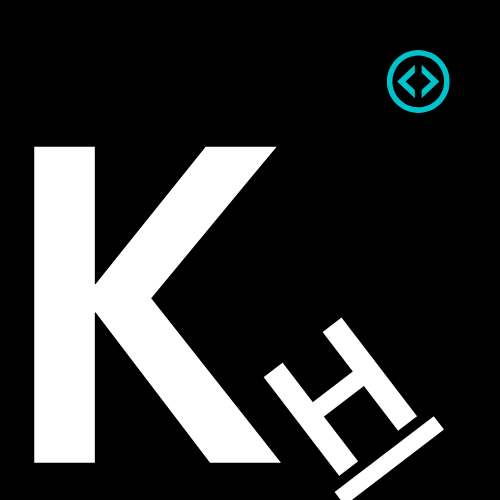
・cli-kintoneを知らない、もしくはよくわからない方
・cli-kintoneって結局なんのために使うのかわからない方
この記事を読めば、cli-kintoneの設定方法から使い方がわかるようになると思います。
そして使い方がわかるようになることで、実際のkintone運用で自動化や定期実行できるようになることで業務効率化につながると幸いです。
それでは、どうぞ!
cli-kintoneのセットアップ
前提条件
以下の環境で実施しています。cli-kintoneで使用するコマンド自体は同じですが、環境構築手順が違うのでご自身の環境に合わせて実施おねがいします。一応関連するリンクも載せておきます。
- OS:macOS Ventura
- シェル:zsh
GitHubからzipファイルをダウンロード
まずはGitHubからcli-kintoneを実行するためのファイルをダウンロードしましょう。
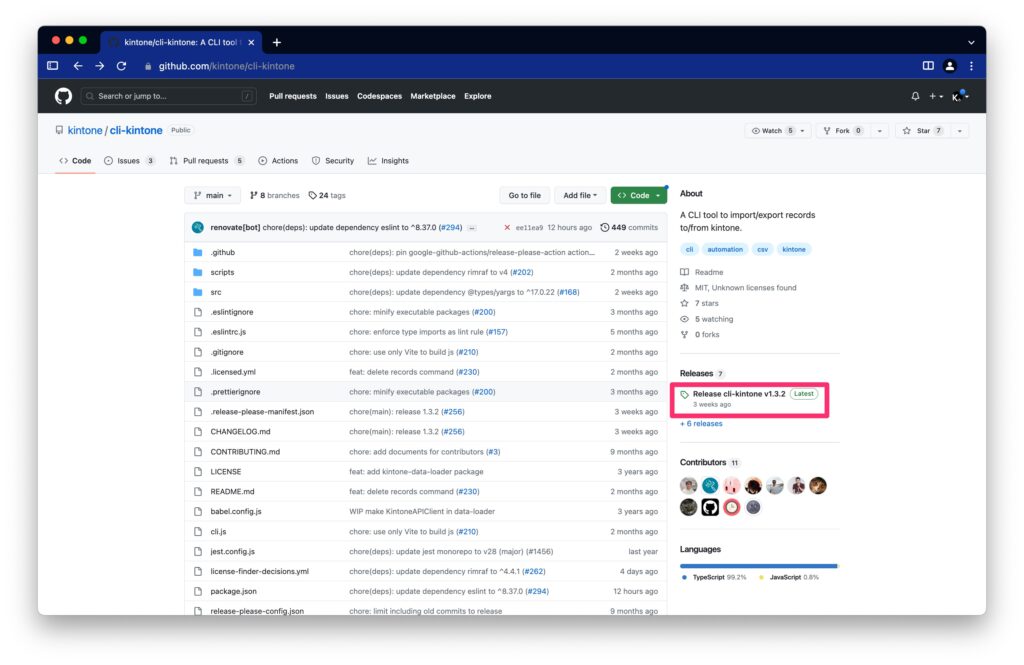
後ろにmacos.zipと書かれているファイルをクリックしてダウンロードしましょう。
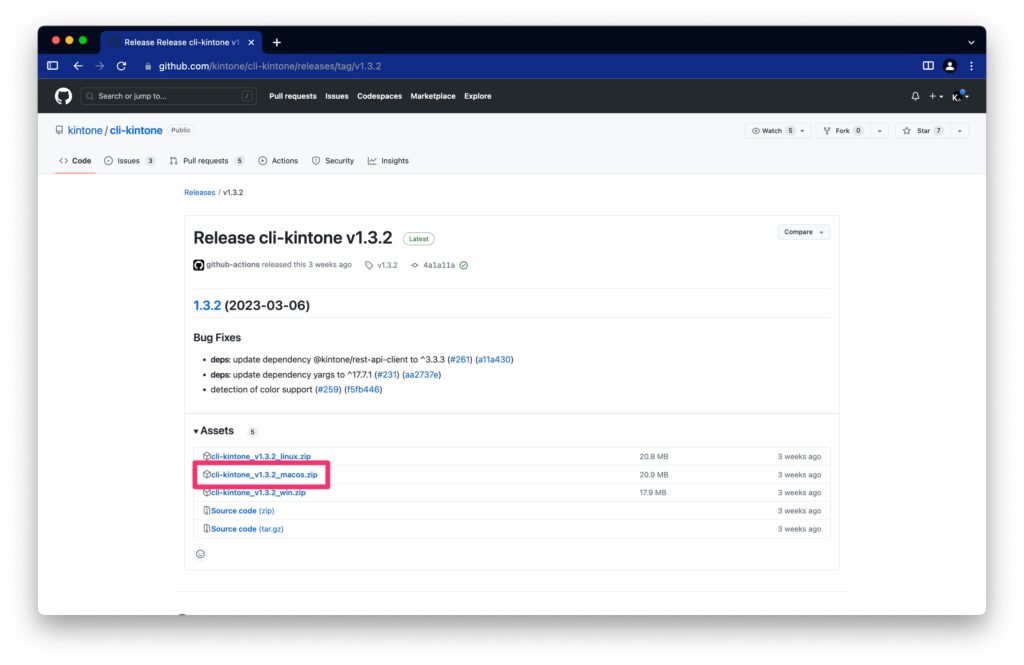
実行ファイルを設置
ダウンロードしたフォルダを回答すると中に「cli-kintone」というファイルが入っています。これが実行ファイルです。
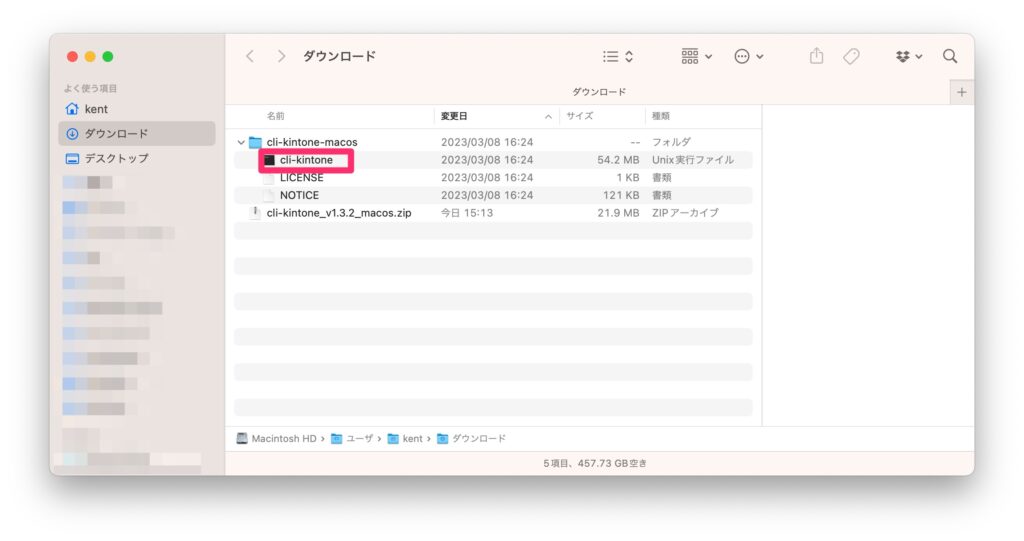
実行ファイルを任意の場所に配置しましょう。今回はお試しなのでデスクトップにworksフォルダを作成し、その中にcli-kintoneを配置しました。
バージョン確認
デスクトップに作成したworksフォルダに移動します。
cd ~/Desktop/worksバージョンを確認しましょう。以下のコマンドを実行してバージョンが帰ってきたらセットアップ完了です。
./cli-kintone --version
1.3.2cli-kintoneの使い方
ゴール
cui-kintoneからレコード一覧情報を取得しています。
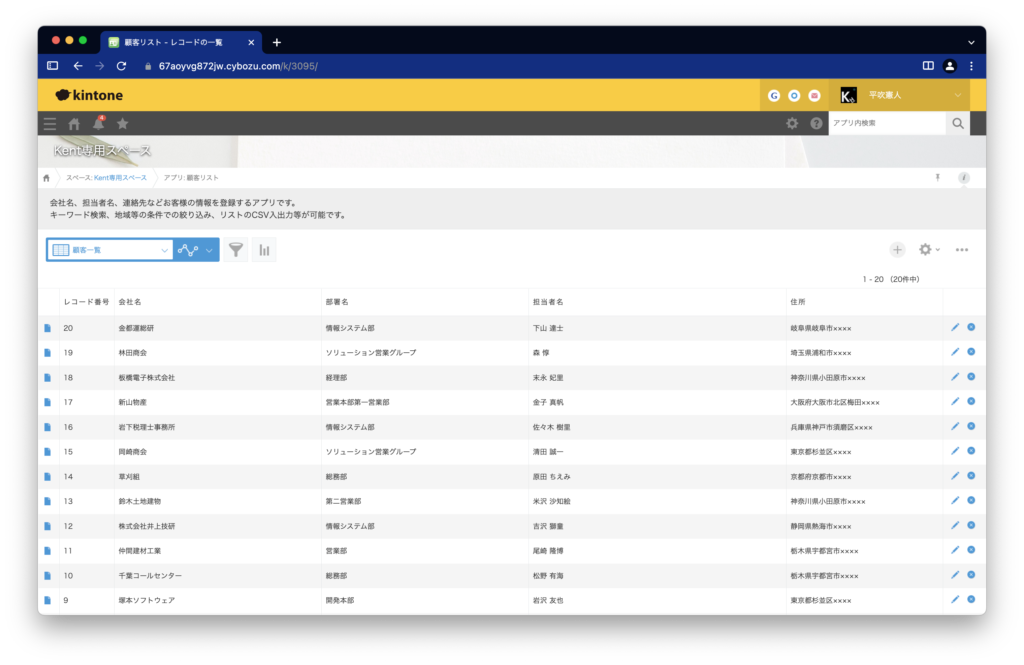
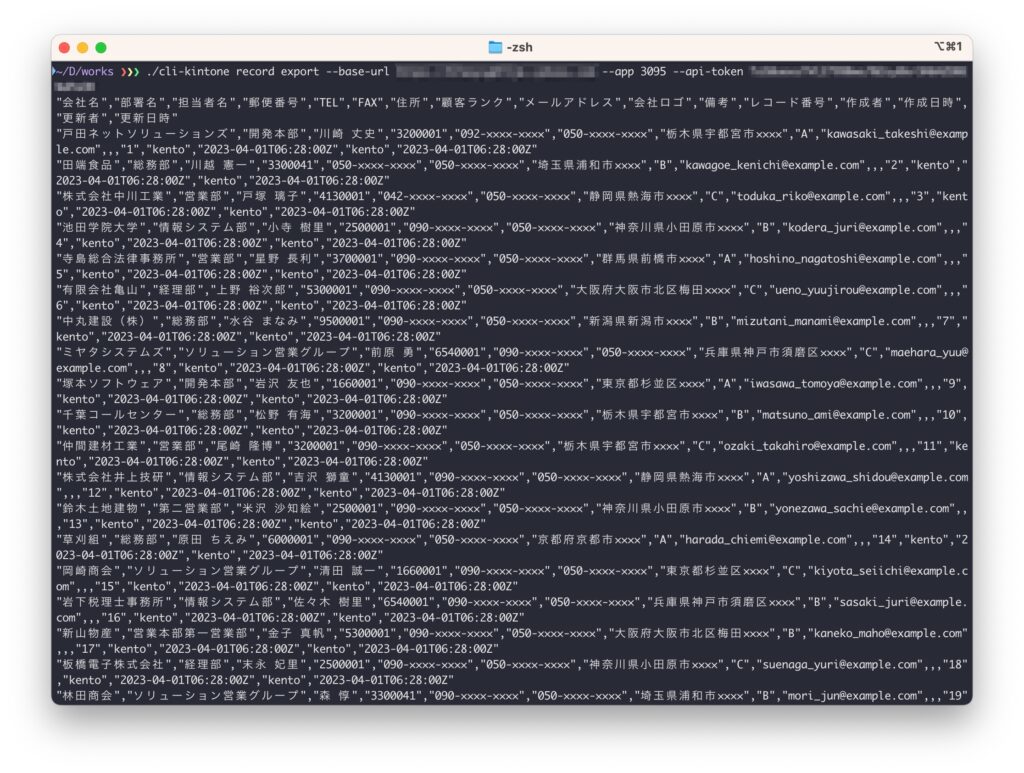
kintoneアプリでAPIトークンを生成する
cli-kintoneではkintone REST APIを実行して、情報取得を行います。そのためにREST API実行に必要なAPIトークンを事前に準備しておく必要があります。
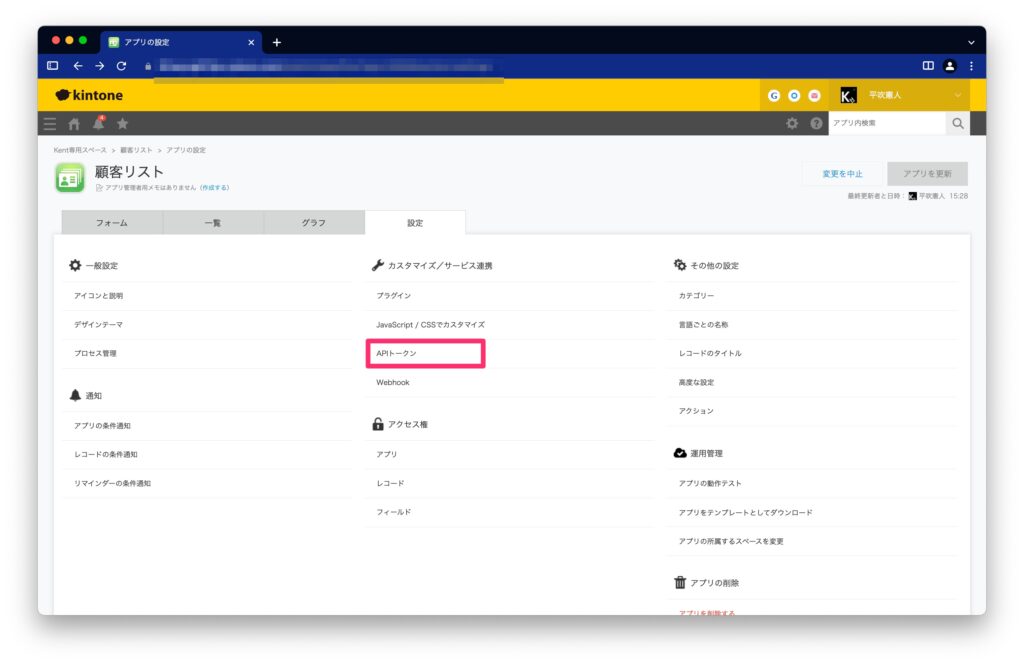
チェックをつけて保存を押します。ここに表示されているAPIトークンをコマンドラインで使用します。
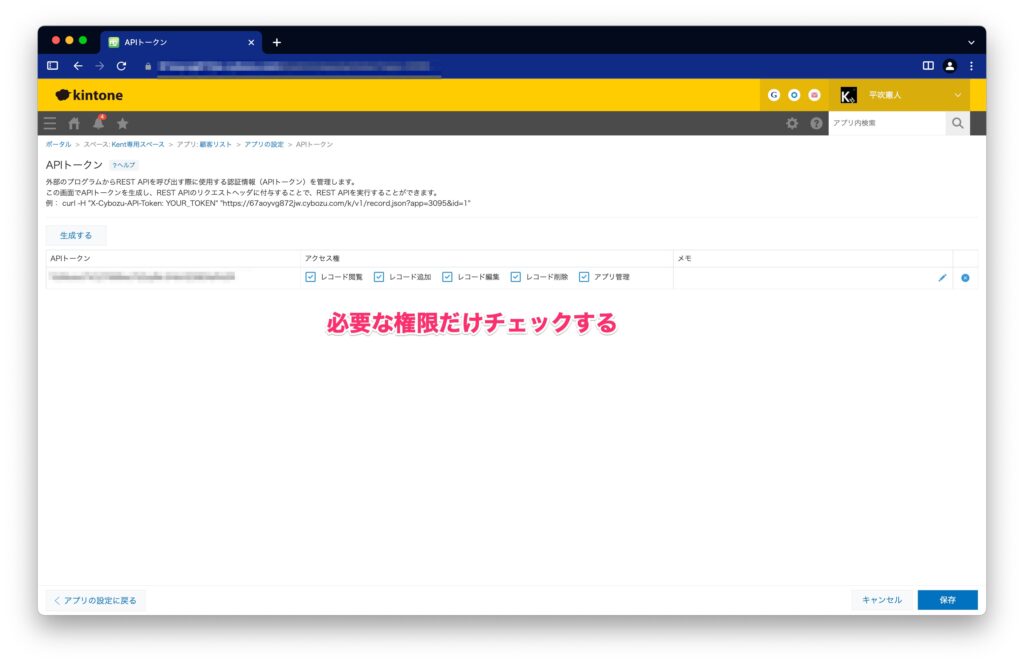
cli-kintoneからコマンド実行
以下のコマンドを実行しましょう。subdomainとapp(アプリID)、api-tokenは自分の環境に合わせてください。
※注意 実行するディレクトリは先程用意したworksフォルダにしてください。
./cli-kintone record export --base-url https://subdomain.cybozu.com --app XXX --api-token xxxxxxx正しく実行されるとこのようにcsv形式で表示されます。
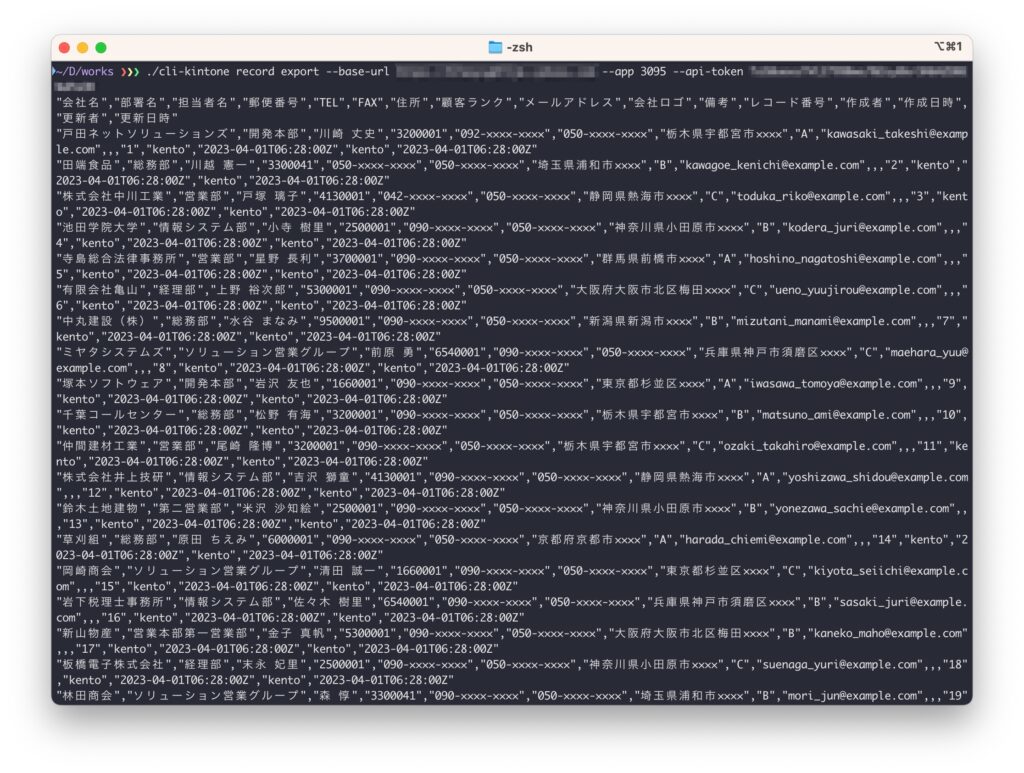
cli-kintoneの活用方法(案)
定例スケジュール・定期タスク作成
コマンドラインから実行できるということはシェルスクリプトを使ってcron(Mac、Linux)やタスクスケジューラ(Windows)で定期実行することが可能です。kintoneには定期的にレコードを作成する機能がないので有効的な活用方法だと考えられます。例えば、毎週月曜日に特定のタスクを自動的に作成することができます。

バックアップ
kintoneには、重要なデータやファイルが保存されていることがあります。しかし、データの消失や破損による損失を防ぐために、バックアップを取ることが重要です。cli-kintoneを使用すると、定期的にkintoneのデータをバックアップすることができます。

定期的な外部サービス連携
kintoneだけでなく他のサービスの連携を必要としている方も多いと思います。他のサービスとの連携が可能です。cli-kintoneを使用すると、kintoneアプリケーションを定期的に他のサービスと同期することができます。例えば、毎日特定のデータを取得して他のシステムに送信することができます。

まとめ:プラグインでもできない、自動化やバッチ処理ができる
cli-kintoneを使えば、プラグインではできない自動化やバッチ処理ができるため、kintoneの活用がさらに効率的になります。例えば、定期スケジュール作成やバックアップ、他Webサービスとの定期的な連携などが挙げられます。今後もcli-kintoneを活用して、kintoneの業務効率化を図りましょう。
Twitterフォローしておくと最新記事の通知が届きます。アップデートの記事を素早く受け取りたい方は是非フォローお願いします!
株式会社CrenaのTwitter
Tweets by create_new_air
私のTwitter(最近つくったのでフォローお願いします!)
要望やコメントあればこちらにどうぞ。
kintoneアプリ開発のご依頼は株式会社Crenaへ
| 会社名 | 株式会社Crena(クレナ) |
|---|---|
| TEL | 043-388-8819 |
| 設立 | 2020年8月 |
| 代表取締役 | 平野 賢太郎 (Hirano Kentaro) |
| 事業内容 |
クラウドソリューション事業 システム開発事業 ビジネスソリューション事業 |
| URL | https://create-new-air.com/ |


使ってみた.png)
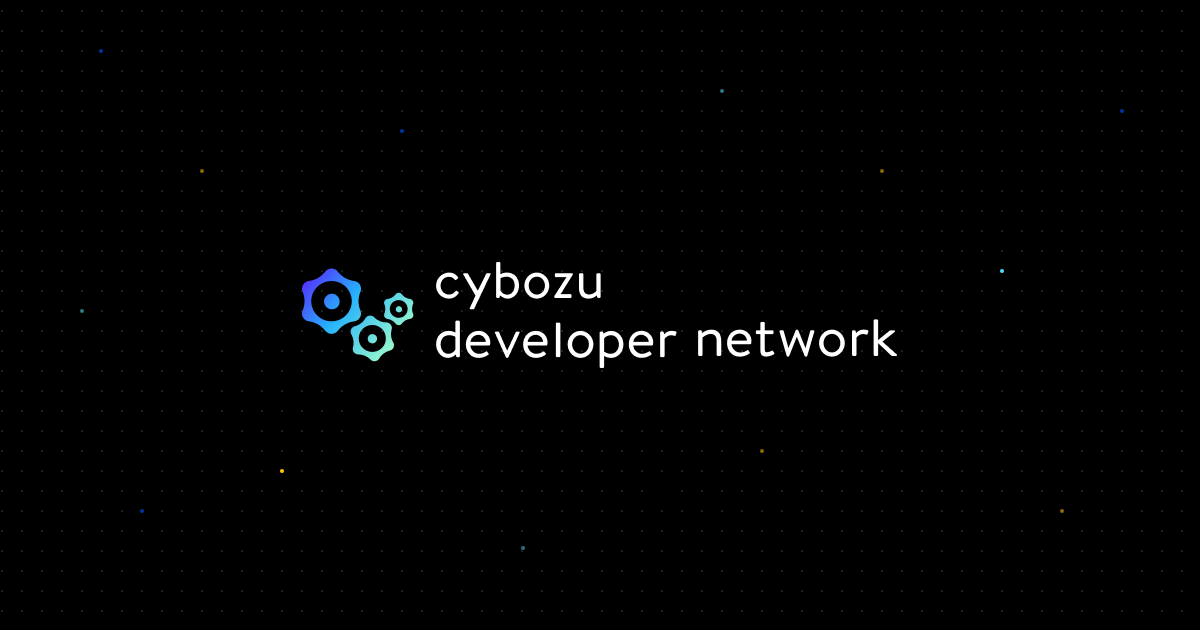
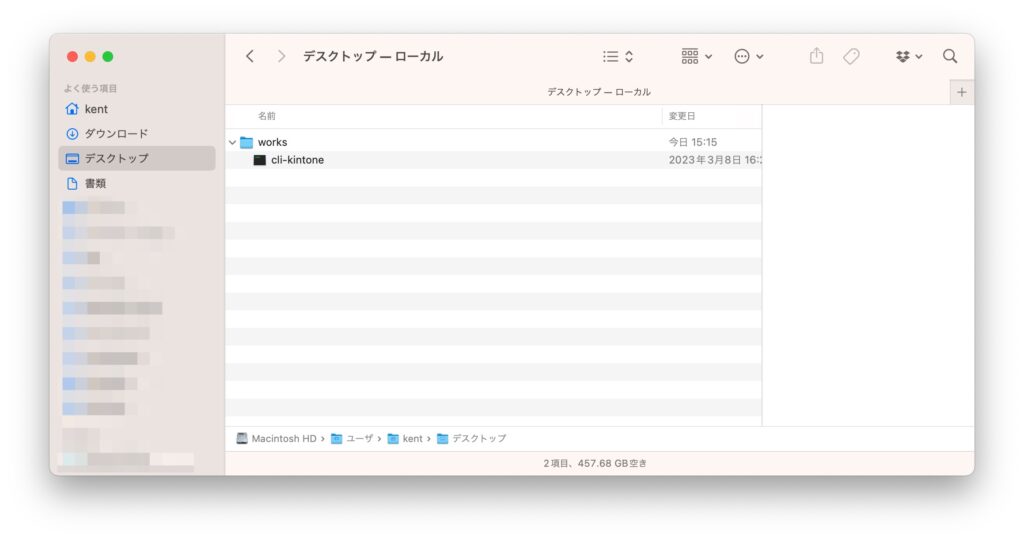

使ってみた-150x150.png)
